
Windows 10 הפכה לאחת ממערכות ההפעלה הטובות ביותר שמיקרוסופט פרסמה כמעט מאז הגרסה הראשונה של Windows. זה גם הגיוני מכיוון שגם הטכנולוגיה וגם החומרה התקדמו הרבה מאז והיום זה אפשרי להציע אפשרויות או פונקציות שמעולם לא עלו בראשנו.
במהלך השנה הראשונה להשקתה ולנסות להפוך את אימוץ חלונות 10 למהיר ככל האפשר, החבר'ה במיקרוסופט מוצע ללא תשלום לחלוטין האפשרות לעדכן את העותקים של Windows 7 ו- Windows 8.x ל- Windows 10. לאחר שחלפה השנה הראשונה, עלינו לעבור את התיבה כן או כן, אלא אם כן ננצל את ההזדמנות המזדמנת שהחבר'ה מ- Redmon מציעים לנו .
חלונות 10, כמו קודמיו, ירשה מספר גדול של אפשרויות ופונקציות, בנוסף להוסיף פונקציות חדשות ולבטל כמה אחרים שכבר לא היה להם מקום בגירסה החדשה של Windows. בין אפשרויות התצורה ש- Windows 10 מעמידה לרשותנו, אנו יכולים למצוא, מסווגים לפי קטגוריות, מספר רב של פונקציות בעזרתן ניתן להתאים אישית את פעולת הציוד שלנו, אך במבט ראשון הם לא כולם זמינים.
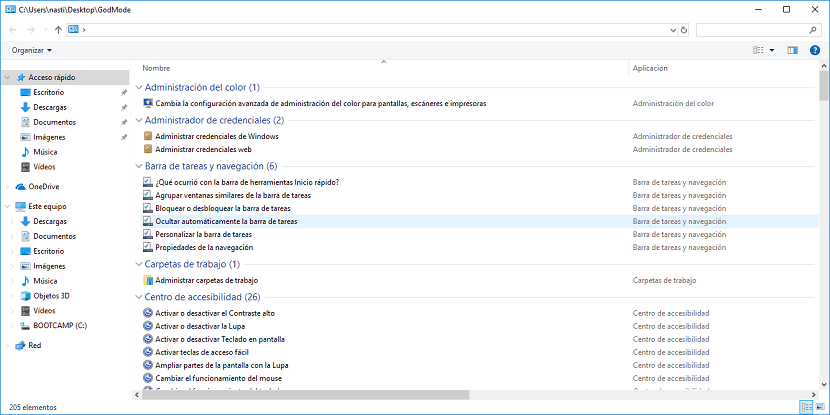
אם אנו רוצים לגשת לכל האפשרויות שמיקרוסופט מעמידה לרשותנו באמצעות Windows 10, עלינו לגשת למצב אלוהים, מצב שכבר מצאנו בגרסאות הוותיקות ביותר של Windows, ואיתו נוכל לגשת לאפשרויות תצורה והתאמה אישית מתקדמות שאחרת קשה מאוד למצוא.
כדי לגשת למצב אלוהים, עלינו ליצור תיקיה על שולחן העבודה שלנו עם השם הבא:
GodMode.{ED7BA470-8E54-465E-825C-99712043E01C}
בעת יצירת התיקייה בשם זה ולחיצה על Enter, השם ייעלם וסמל חדש יוצג. בלחיצה עליו יופיעו כל הפונקציות הנסתרות שמצב זה מציע לנו. עלינו להיות זהירים היכן אנו לוחצים או מה אנו משנים כדי שנוכל לבצע שינויים שעשויים להשפיע על הרישום ולשנות את פעולת הציוד שלנו.